亲爱的电脑小能手,你是不是在用Win7系统,却对Skype的防火墙设置感到一头雾水呢?别担心,今天就来给你来个全方位的“防火墙大揭秘”,让你轻松搞定Skype的防火墙设置,畅享无阻的语音和视频通话!
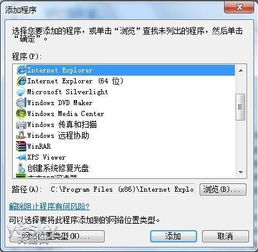
你知道吗,Skype是一款全球知名的即时通讯软件,它不仅支持文字聊天,还能进行语音和视频通话。但是,如果你不正确设置防火墙,可能会遇到通话中断、视频卡顿等问题。所以,正确设置Skype防火墙,是保证通话质量的关键哦!
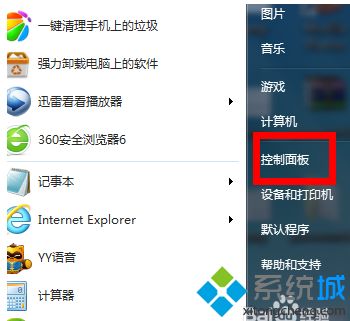
1. 打开控制面板:点击电脑左下角的“开始”按钮,找到并点击“控制面板”。
2. 进入系统和安全:在控制面板中,找到并点击“系统和安全”。
3. 打开Windows防火墙:在系统和安全页面中,找到并点击“Windows防火墙”。
4. 查看防火墙状态:在Windows防火墙界面,你可以看到防火墙的开启状态。如果防火墙是关闭的,赶紧开启它吧!
5. 允许Skype通过防火墙:点击左侧菜单中的“允许程序或功能通过Windows防火墙”。
6. 添加Skype:在弹出的窗口中,找到Skype程序,勾选它,然后点击“确定”。
7. 设置Skype规则:如果你需要更详细的设置,可以点击“更改设置”按钮。在这里,你可以允许或拒绝Skype的入站和出站连接。
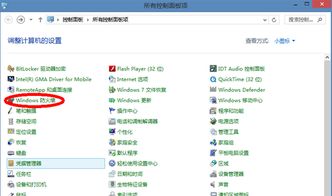
1. 自定义规则:如果你经常使用Skype,可以自定义防火墙规则,只允许Skype访问网络,这样可以提高电脑的安全性。
2. 定期检查:定期检查防火墙设置,确保Skype可以正常访问网络。
3. 更新防火墙:保持防火墙的更新,以防止恶意软件攻击。
解答:可能是防火墙阻止了Skype的访问。请按照上述步骤,确保Skype可以正常通过防火墙。
2. 问题:如何设置Skype防火墙,使其只允许特定网络访问?
解答:在“允许程序或功能通过Windows防火墙”中,选择“更改设置”,然后勾选“专用网络位置设置”和“公用网络位置设置”,分别设置Skype的访问权限。
解答:在“允许程序或功能通过Windows防火墙”中,找到Skype规则,右键点击并选择“删除”。
通过以上步骤,相信你已经学会了如何在Win7系统中设置Skype防火墙。现在,你可以尽情享受Skype带来的便捷和乐趣了!记住,正确设置防火墙,让你的电脑更加安全、稳定!